电脑自动安装乱七八糟的软件怎么解决?这个问题是很多用户都遇到的,这些软件都会安装在系统盘也就是C盘当中,很容易会被病毒入侵,那么这个情况要怎么解决,本期小编就来和大伙分享两种解决方法,感谢兴趣的用户欢迎来排行榜大全查看方法。
解决方法如下
第一种方法:
1、右击桌面“计算机”或“我的电脑”,在弹出的菜单点击“管理”。

2、单击选中窗口最左侧视图的“服务和应用程序”,单击选中“服务”。
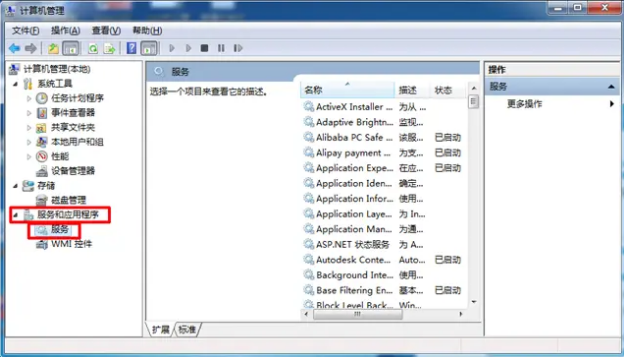
3、在服务的下属项找到“windows installer”项,右击弹出菜单后点击“属性”。
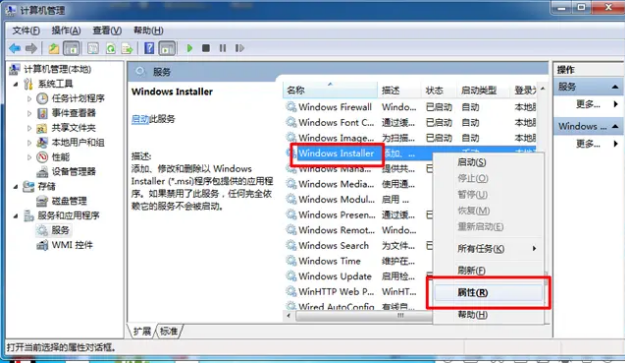
4、在属性窗口中的“常规”选项卡中,把启动类型改为“禁用”,点应用,点确定。
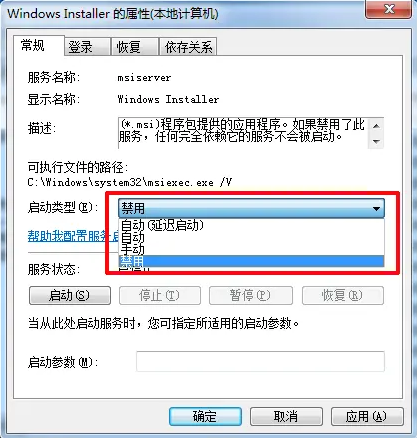
第二种方法:
1、单击开始菜单点运行,或是快捷键“win+R”,输入“gpedit.msc”,打开本地组策略。
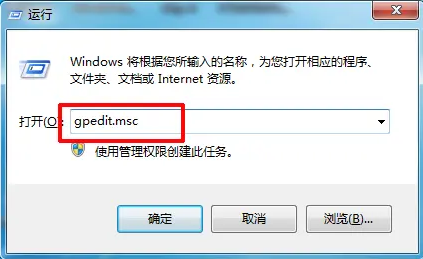
2、在组策略窗口中依次单击“管理模板”>“Windows组件”,在右侧视图中找到“Windows Installer”并双击打开。
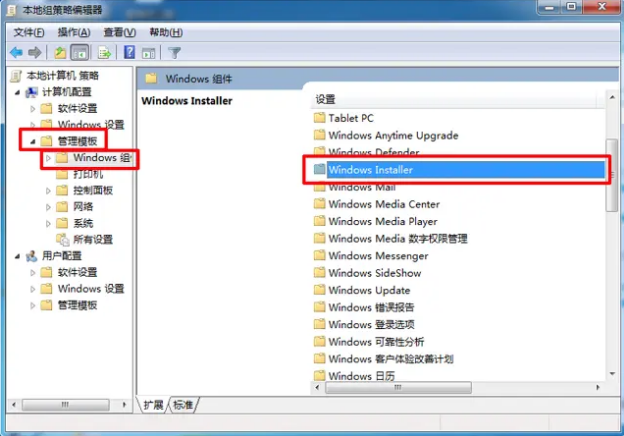
3、双击打开“禁用Windows Installer”,选择“已启用”,点应用,点确定。
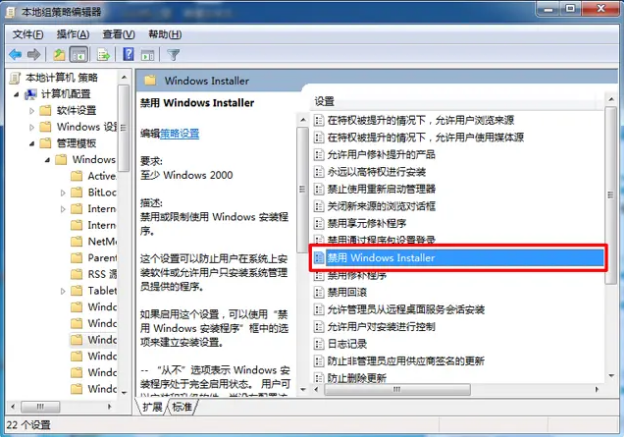
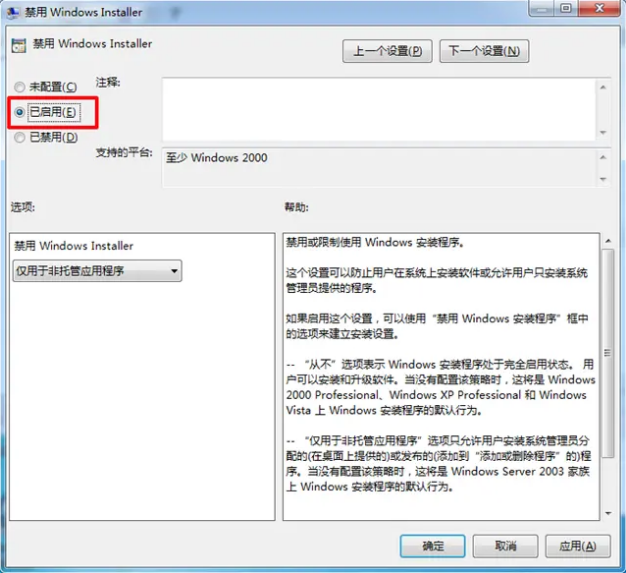
4、双击打开“禁止用户安装”,同样选择“已启用”,点应用,点确定。
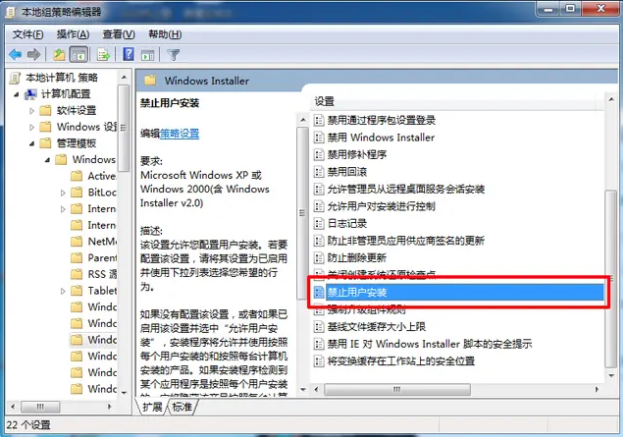

电脑自己下载乱七八糟的软件怎么办
电脑自己下载乱七八糟的软件解决方法如下:
工具:联想拯救者Y7000P、window10。
1、首先鼠标右击WIN10任务栏开始,点击快捷菜单中的运行项。
2、接着在打开的文本框中,输入gpedit.msc命令。
3、接着在打开的窗口中,展开文件夹树形目录结构。
4、然后鼠标双击右侧禁止用户安装项。
5、最后在打开的窗口中,勾选已启用单选框,这样就可以解决电脑自己下载乱七八糟软件的问题了。
电脑自动安装乱七八糟的软件怎么办?
教下大家win10电脑总是自动安装软件的解决方法:
1、首先按下快捷键“win+R”打开运行菜单,输入“gpedit.msc”并点击确定打开本地组策略
2、然后依次展开“计算机配置”---“管理模板”---“Windows组件”---“WindowsInstaller”,双击打开“禁止用户安装”。
3、选择启用并“隐藏用户安装”,电脑就不会自动下载乱七八糟的软件了。
